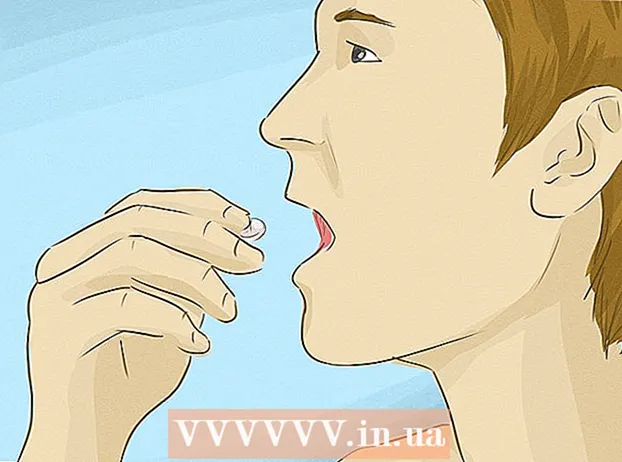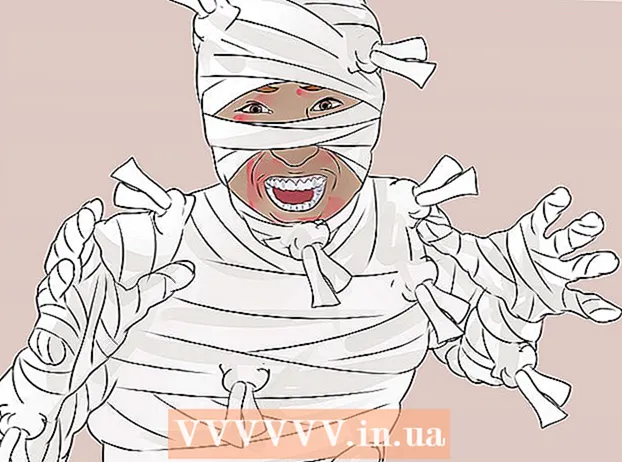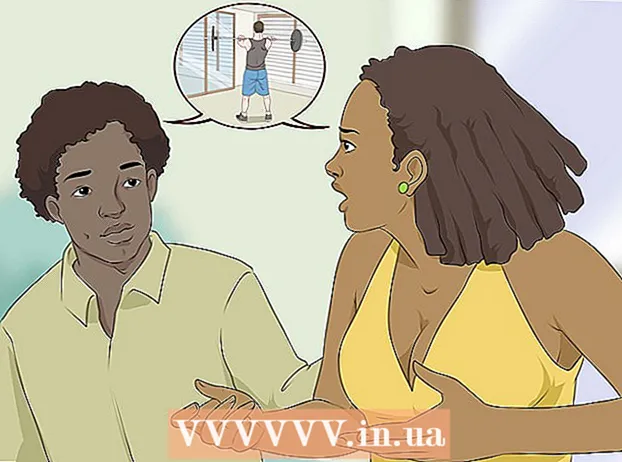Автор:
Lewis Jackson
Дата создания:
12 Май 2021
Дата обновления:
1 Июль 2024
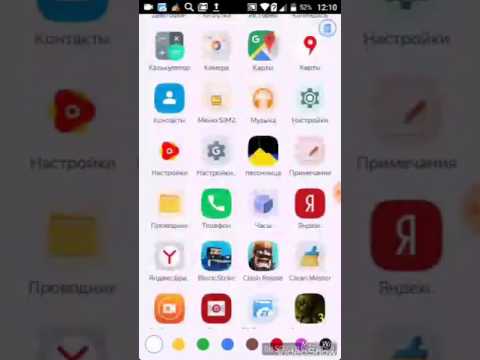
Содержание
Устройства Android позволяют обмениваться фото, аудио и видео файлами через Bluetooth. Хотя вы не можете поделиться через Bluetooth с установленными приложениями, вы можете поделиться ссылками для скачивания из Play Store через Bluetooth и Android Beam. Кроме того, вы также можете поделиться через Bluetooth файлом APK, используемым для установки приложений на Android.
Шаги
Метод 1 из 3. Поделитесь путями в Google Play Store через Bluetooth
на телефоне или планшете, получающем данные. Чтобы отправить ссылку на другой телефон через Bluetooth, на телефоне или планшете, принимающем данные, должно быть включено меню Bluetooth. Выполните следующие действия, чтобы открыть меню Bluetooth:
- Проведите по экрану сверху вниз.
- Коснитесь и удерживайте значок, похожий на заостренную букву «B» с хвостиком (символ Bluetooth).
- Коснитесь ползунка, чтобы включить Bluetooth (если он еще не включен).

на телефоне или планшете, отправляющем данные. В приложении Google Play Store есть разноцветный треугольный значок кнопки воспроизведения. Коснитесь значка, чтобы открыть Google Play Store.
. Это символ цвета Bluetooth с заостренной заглавной буквой «B» с хвостиком. Ваш телефон или планшет начнет поиск устройства, чтобы отправить ссылку.
на телефоне или планшете отправка данных. В приложении Google Play Store есть разноцветный треугольный значок кнопки воспроизведения. Коснитесь значка, чтобы открыть Google Play Store.

. Это символ цвета Bluetooth с заостренной заглавной буквой «B» с хвостиком. Ваш телефон или планшет начнет поиск устройства, чтобы отправить ссылку.
Коснитесь имени телефона или планшета, на который хотите отправить файл. Если на принимающем телефоне или планшете включен Bluetooth, информация отображается в списке устройств, когда телефон или планшет отправляет данные сканирования для ближайших устройств Bluetooth.

Touch Принять (Принято) на телефоне или планшете, получающем данные. Телефон или планшет, получающий данные, получает уведомление о том, что другой телефон или планшет отправляет файл. Пожалуйста коснитесь Принять в сообщении для получения файла.
Установите приложение для установки APK на телефон или планшет, получающий данные. Вам нужно приложение, поддерживающее установку файлов APK на ваш телефон или планшет Android. Вы можете найти множество приложений, которые устанавливают APK-файлы в магазине Google Play. Некоторые приложения, устанавливающие APK, - это APK Installer, APK Extractor, Easy Installer, APK Installer. Выполните следующие действия, чтобы установить приложение-установщик APK на телефон или планшет, получающий данные:
- Откройте Google Play Store.
- Введите «APK Installer» или название приложения, которое вы хотите установить в строке поиска.
- Коснитесь и название приложения в результатах поиска.
- Touch Установить (Настройка).
Откройте приложение "Мои файлы" на телефоне или планшете, получающем данные. Приложение «Мои файлы» используется для доступа к файлам и папкам на телефонах Android. Это приложение со значком папки.Вы можете найти это приложение в меню приложений.
- На некоторых устройствах Samsung Galaxy приложение «Мои файлы» находится в папке Samsung в меню «Приложения».
Нажмите на папку Загрузки (Скачать) или Файлы установки (Файл установки). Обе эти папки будут отображаться в разделе «Категории». В папке «Загрузки» находятся все файлы, которые вы скачали на свой телефон или планшет. В папке с файлами установки находится файл APK.
Touch Установить. Это второй вариант в отображаемом в данный момент уведомлении. Таким образом, установка начнется немедленно.
- Чтобы устанавливать приложения из файла APK, вы должны разрешить устройству открывать приложения из неизвестных источников в меню «Настройки».
Нажмите на приложение установщика APK, которое хотите использовать, и выберите Всегда (Всегда).
Следуйте необходимым инструкциям, чтобы установить приложение. Это установит приложение на телефон или планшет, получающий данные. рекламное объявление